Ghidul cititorului de eBook
Soluții rapide pentru posibile erori
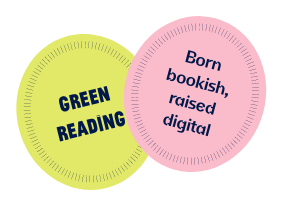
Erori pe care le poți întâlni în Adobe Digital Editions
* Poți folosi meniul de mai jos, pentru a naviga mai ușor pe pagină:
Eroare
Dacă atunci când deschizi un eBook cu programul Adobe Digital Editions, primești o eroare care atestă că un alt cont de utilizator a blocat cartea, și anume codul de eroare: "FE_LIC_ALREADY_FULFILLED_BY_ANOTHER_USER"
Soluție
Te rugăm să verifici cu atenție ID-ul Adobe pe care îl folosești pentru a autoriza programul Adobe Digital Editions. Dacă acesta este corect, contactează furnizorul de eBook pentru a se putea reseta activarea cărții. După ce activarea a fost resetată, descarcă din nou eBook-ul, care de data aceasta va fi asociat contului activat în Adobe Digital Editions.
Informații adiționale
Pentru a vizualiza ID-ul Adobe utilizat în prezent și pentru a-ți autoriza programul Adobe Digital Editions, dă click stânga-sus pe "Help" după care pe "Authorize computer".
* Această eroare este afișată fie fiindcă eBook-ul este atribuit unui alt utilizator, fie fiindcă a apărut o problemă la migrarea de la activare anonimă la activarea numelui (după crearea contului Adobe) în Adobe Digital Edition
Eroare
Această eroare apare atunci când activezi programul Adobe Digital Editions 1.x sau când citești cărți în format ePub. Codul de eroare este: "E_ADEPT_REQUEST_EXPIRED "
Soluție
Asigură-te că data, ora și fusul orar al dispozitivului sunt setate corect.
Informații adiționale
La descărcarea unui fișier PDF sau ePub, activarea Adobe înregistrează informațiile cronologice din serverul de activare Adobe. Aceste informații sunt stocate în interiorul cărții. Când încerci să deschizi cartea, această informație este comparată cu cea din computerul (dispozitivul) tău. Dacă sistemul de operare al dispozitivului are fusul orar/data/ora incorecte, atunci serverul de activare Adobe nu permite deschiderea eBook-ului.
Una dintre urmatoarele setări de sistem (sau o combinație a acestora) cauzează această eroare :
- setarea incorectă a orei
- setarea incorectă a datei
- setarea incorectă a fusului orar
Eroare Windows: "E_AUTH_NOT_READY"
Soluție:
- Deschide Adobe Digital Editions.
- Apasă simultan Control+Shift+D pentru a deautoriza Adobe Digital Editions.
- Selectează "Erase Authorization".
- Click OK și închide Adobe Digital Editions.
- Deschide Adobe Digital Editions și reautorizează.
* În cazul în care procesul de autorizare nu are succes în Windows, ai posibilitatea să modifici regiștrii pentru a elimina informațiile de activare. Libris nu oferă suport în modificarea regiștrilor.
Pentru mai multe informații despre regiștrii Windows sau editorul de regiștrii, consultează pagina de suport Microsoft.
Eroare Mac OS: "E_AUTH_NOT_READY"
Soluție:
- Deschide Adobe Digital Editions.
- Apasă simultan Control+Shift+D pentru a deautoriza Adobe Digital Editions.
- Selectează "Erase Authorization".
- Click OK și închide Adobe Digital Editions.
- Navighează către /Users//Library/Application Support/Adobe/Digital Editions și trage fișierul "activation.dat" în trash.
- Deschide Adobe Digital Editions și reautorizează.
Eroare
Această eroare apare atunci când încerci să deschizi un eBook: "W_ADEPT_CORE_LOAN_NOT_ONRECORD."
Soluție
Eroarea indică faptul că nu există nici o înregistrare a vreunui împrumut pe device-ul folosit. Se poate, astfel, să fi deschis o carte împrumutată care a fost returnată sau care a expirat. Contactează furnizorul de eBook pentru a verifica dacă împrumutul este valid.
Eroare
Dacă atunci când autorizezi dispozitivul eReader pe Mac OS X, primești eroarea: "E_AUTH_BAD_DEVICE_KEY".
Soluție
Eroarea indică faptul că nu există nici o înregistrare a vreunui împrumut pe device-ul folosit. Se poate, astfel, să fi deschis o carte împrumutată care a fost returnată sau care a expirat. Contactează furnizorul de eBook pentru a verifica dacă împrumutul este valid.
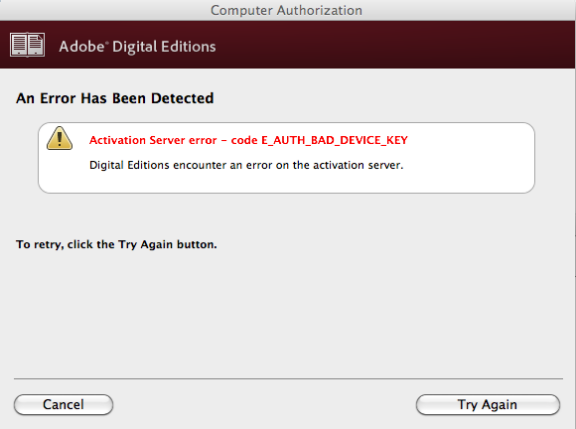
Eroare
- 1. Accesează Utilities și deschide Keychain Access Application.
-
Selectează din meniul Keychain, opțiunea Login și deblocheaz-o, dând click pe iconița sub formă de lacăt.
* Dacă nu îți amintești parola, vizitează pagina Cum sa va resetați Keychain-ul în Mac OS X.
- Pe partea dreapta, vei găsi o listă de aplicații. Selectează prin dublu-click Digital Editions.
- Selectează Access Control Menu.
- Selectează Allow All Applications To Access This Item și salvează modificarile.
- Deschide programul Adobe Digital Editions. Acum, îl vei putea autoriza.
Informații Adiționale
Aceasta problemă apare când programul Digital Editions nu trece de procesul de autentificare Keychain. Pasii de mai sus va ajuta sa ocoliti acest proces si sa adaugati Digital Editions in lista de aplicatii.
Eroare
Când lansezi Adobe Digital Editions 4.0 pe Windows ți se va cere să autorizezi eBook-ul. Dacă îți apare eroarea "E_ACT_TOO_MANY_ACTIVATIONS" înseamnă că toate autorizațiile pentru Digital Editions au fost folosite pe dispozitivul în uz.
Uneori, nu vei primi această eroare, în schimb vei termina toate activările după ce vei schimba dispozitivele sau componentele hardware.
Soluție
Dacă ai primit eroarea de mai sus sau mesajul: "Adobe Activation Request Error 2004", accesează această pagină Adobe pentru a ți se reseta numărul de activări.
Eroare
Mesajul poate apărea atunci când activezi Adobe Digital Editions sau când deschizi un eBook cu Adobe Digital Editions: "Adobe DRM Error" sau E_ADEPT_IO".
După identificarea problemei, alege una dintre soluțiile de mai jos:
Soluția 1: Dacă ai modificat data/ora/fusul orar pe computerul/laptop, resetează-le la valorile corecte.
Notă: eBook-urile protejate DRM nu sunt disponibile până când ora setată este cea reală.
Soluția 2: Dezactivează firewall-ul, antivirus-ul sau programul proxy.
Firewall-ul, antivirusul sau programul proxy pot intercepta cererea de activare trimisă de Adobe Digital Editions către serverul de activare Adobe. Dacă întâmpini vreo eroare care începe cu "E_ADEPT_IO", atunci dispozitivului îi este interzis accesul la serverul de activare.
Pentru a rezolva această eroare, modifică firewall-ul sau programul proxy pentru a permite dispozitivului să se conecteze cu serverul de activare.
Soluție
- Intră în Start > Control Panel > Windows Firewall.
- Efectuează una din următoarele acțiuni:
-
Windows Vista, Windows 7:
Din sidebar (bara laterală) selectează opțiunea "Allow a program or feature through Windows Firewall". Click pe "Allow Another Program".
-
Windows XP:
Selectează tabul "Exceptions". Click pe "Add A Program".
-
Windows Vista, Windows 7:
- Din meniul "Add A Program", selectează Adobe Digital Editions
- Aprobă solicitările care apar pentru a completa procesul
- Pentru a vedea dacă setările firewall-ului sunt potrivite pentru activarea contului, intră pe această pagină. Dacă pagina va afișa mesajul "Welcome to Digital Editions", atunci dispozitivul se poate conecta la server pentru activare.
Soluția 3: Pentru orice alte probleme contactați pagina de suport tehnic Adobe.
Pentru a crea un tichet pe pagina de suport Adobe, urmează acest link catre pagina Adobe Digital Editions Suport Center. Îți recomandăm să incluzi urmatoarele informații în tichet:
- Descrierea problemei, inclusiv codul erorii (dacă este afișat).
- Sistemul de operare și versiunea acestuia.
- Browser-ul și versiunea acestuia.
- Versiunea programului Flash Player
- Tipul microprocesorului
- Network Conection (tipul de conexiune la internet).
- Nivelul de acces al utilizatorului (de exemplu, Administrator, Managed User).
Informații Adiționale
Erorile DRM pot apărea din diverse motive:
- Când descarci o carte electronică pentru prima dată , Adobe Digital Editions se conectează la serverul de activare Adobe. Dacă serverul de activare nu este disponibil sau setările de rețea previn computerul să se conecteze la server , atunci vei primi o eroare de DRM.
- Dacă folosești Adobe Digital Editions pentru a deschide sau a citi un eBook, pe un computer, altul decât cel pe care ai achiziționat eBook-ul atunci vei primi eroare de DRM.
- Erorile DRM pot apărea dacă ai modificat ora/data/fusul orar, pe computer. Sistemul DRM urmărește aceste date pentru a restricționa utilizatorii de la modificarea datelor de expirare a cărților de la bibliotecă, sau alte articole care expiră.
Dacă crezi că există probleme firewall sau proxy:
- Asigură-te că firewall-ul folosește portul 80 și "NO CACHE" este ON.
- Asigură-te că firewall-ul permite browser-ului să se conecteze la http://adeactivate.adobe.com/.